Если я сброшу телефон до заводских настроек сохранятся ли данные watch app
Google всегда синхронизирует события календаря, контакты, документы, настройки Gmail и другую информацию об учетной записи. Начиная с Android 5.0, компания предлагает возможность восстановления приложений для нового устройства. В Android 6.0 эта функция была расширена за счет синхронизации данных приложений, а также настроек системы, вместе со всей информацией, хранящейся в облаке.
Если вы используете лаунчер Google Now, фон вашего домашнего экрана, значок и расположение виджетов, а также структура папок сохраняются в облаке. Это позволяет восстановить настройки на новый телефон и сохранить макет главного экрана.
Где все эти данные откладываются? Google загружает резервные копии данных приложений на Диск, выделяя 25MB для каждой программы. Данные, используемые системой резервного копирования, не учитываются в квоте хранения. В то же время, разработчики могут самостоятельно выбрать, какие данные приложения будут храниться в облаке.
Вот как вы можете восстановить приложения Android.
Как включить службу резервного копирования на Андроиде?
Во-первых, убедитесь, что у вас есть сервис резервного копирования, работающий на текущем смартфоне.
- Откройте «Настройки» на начальном экране или в «Меню».
- Перейдите в раздел «Резервное копирование и сброс».
- Выберите «Резервное копирование моих данных».


Теперь, когда вы включили службу резервного копирования Android, ваши системные настройки и данные приложений будут автоматически сохранены в Google Drive. Когда вы поменяете смартфон, — можете рассчитывать на службу, чтобы восстановить настройки, приложения и связанные с ними данные.
Как восстановить приложения после сброса настроек?
Если вы используете смартфон с Android 5.0 Lollipop и выше, восстановление приложений занимает несколько минут. Этот параметр доступен после первой загрузки смартфона, или полного сброса до заводских настроек.
- Выберите «стрелку» на экране приветствия, чтобы начать настройку вашего смартфона.
- Выберите язык системы.
- Подключитесь к домашней Wi-Fi сети.

- На следующем этапе вы можете легко скопировать учетные записи Google, приложения и данные с другого устройства, но на данный момент, мы не будем использовать эту опцию.
- Войти в свою учетную запись Google.

- Нажмите «Принять», чтобы войти в свою учетную запись Google.
- На вкладке «Службы Google» вы можете выбрать, хотите ли включить сервис резервного копирования для учетной записи.
- Если вы хотите добавить другую электронную почту, можно сделать это на вкладке «Добавить другой адрес электронной почты». В противном случае, просто выберите «Не сейчас» и нажмите «Далее».

- Теперь мы подошли к пункту «Выберите устройство», в котором можно выбрать устройство для восстановления.
- Вы увидите список всех ваших предыдущих устройств, и время, когда вы в последний раз использовал их.
- Выберите устройство, чтобы увидеть все доступные приложения для восстановления.
- Если вы хотите восстановить все приложения и настройки, нажмите «Восстановить».

- Не хотите восстанавливать все подряд? Нажмите на стрелку, рядом с пунктом «Восстановить все».
- Самостоятельно выберите, какие приложения хотите восстановить.
- Нажмите «Восстановить» для извлечения приложений и всех настроек с облака.

- Теперь вы можете настроить отпечатки пальцев и включить Google Now.
Это все! После того, как первоначальная настройка завершена, приложения и настройки будут восстановлены в фоновом режиме.
Как посмотреть объем данных, которые синхронизируются в облаке?
Посмотреть, какие именно данные сохранены в облако нельзя, но можно увидеть их объем. Вот как это узнать:
- Откройте Google Drive с главного экрана или меню.
- В My Drive, выберите меню из верхнего левого угла.
- Перейдите в «Настройки».


Возможность восстановления приложений Android после сброса доступна на всех текущих смартфонах, работающих под управлением Android 6.0 и выше, хотя есть несколько исключений. Последние телефоны Xiaomi, например, не предоставляют возможности резервного копирования. Проблема чаще встречается в таких странах, как Индия, где есть приток китайских телефонов с сильно переделанным пользовательским интерфейсом.
На западных рынках это не должно быть проблемой. Если вы покупаете смартфон от Samsung, LG, HTC, Sony, Motorola, или любого другого производителя, который имеет прочные позиции на рынке, у вас будет возможность в полной мере восстановить приложения на новом телефоне.

Умные часы не только показывают время, но и обладают рядом других возможностей. Их опции приближены к функционалу не самых дорогих смартфонов. Но все же смарт-часы – это электронный гаджет с программами, а, как известно, программы могут выдавать ошибки. При этом, чем больше используется устройство, тем больше загружается его память. Чтобы быстро и безболезненно восстановить работу умных часов, необходимо сбрасывать настройки до заводских, разгружая память устройства, ведь в этом случае удаляются все установленные
В каких случаях имеет смысл сбрасывать все настройки?
Чаще всего умные часы возвращают к заводским настройкам в случае продажи или передачи другому пользователю, который не смог бы ничего узнать о ваших данных. Кроме того, может потребоваться сброс к начальному состоянию, если вы просто хотите поменять управляющий смартфон. Но есть и другие случаи – часы просто начинают сбоить. Сброс к заводским настройкам поможет восстановить работу устройства.
- сбой программного обеспечения;
- часы уже были ранее подключены к какому-то устройству, а связь не разорвана;
- вы уже делали попытку подключить устройство, но по каким-то причинам не закончили процедуру.
Чтобы не разбираться в возможных проблемах, стоит сбросить настройки гаджета до заводских и попытаться вновь подключить их к смартфону. В большинстве случаев проблема решается быстро и просто.
Подтвердите регистрационный код правильно
Данная ошибка может возникать, если вы забыли регистрационный код. В этом случае вы просто не сможете подключить часы к управляющему устройству. Чтобы разорвать связь со смартфоном и заново произвести сопряжение устройств, необходимо сбросить часы до заводских настроек.
Потерян управляющий телефон или удалено приложение
Если вы потеряли смартфон или нечаянно удалили с него приложение, то для сброса связи часов с телефоном, необходимо произвести сброс настроек до заводских. В противном случае вы не сможете подключить гаджет ни к какому другому смартфону.
Способы как сделать сброс настроек до заводских?
Если возникла необходимость сбросить умные часы до заводских настроек, сделать это можно несколькими способами.
Sms-команда
Самый простой и быстрый способ сбросить часы до заводских настроек, это послать СМС-команду на номер телефона, который стоит в смарт-часах:
Умные часы от яблочной корпорации в буквальном смысле завоевали рынок носимой электроники. Так исторически сложилось, что Apple не была первой среди брендов, производящих фитнес-браслеты и смарт часы, но именно ей удалось составить достойную конкуренцию Garmin и Samsung и оставить далеко позади практически все, что работает под управлением Android Wear. Сегодня Apple Watch активно используют спортсмены во время тренировок, деловым людям они позволяют не пропустить важные уведомления, а мне, например, помогли похудеть, так как регулярно стимулировали закрывать “кольца активности”.

Apple Watch являются самыми популярными умными часами в мире
Зачем сбрасывать Apple Watch до заводских настроек
Как сбросить Apple Watch до заводских настроек с помощью iPhone

Так можно в один клик разорвать пару с Apple Watch
После этого модели из нержавеющей стали, а также Watch Edition могут задать вопрос о сохранении тарифного плана оператора мобильной связи, но поскольку ни в России, ни в СНГ смарт часы от Apple не могут работать с ESIM, да и продаются у нас официально только алюминиевые часики без GSM (cellular) модуля, наш пользователь этого вопроса не увидит. Зато всем без исключения придется ввести пароль от учетной записи iCloud (Apple ID).
Как сбросить Apple Watch до заводских настроек без iPhone
Может случиться ситуация, что iPhone пользователя утерян, продан или поврежден, а часы необходимо сбросить, чтобы подключить к другому iPhone. Тогда по причине отсутствия смартфона сброс можно выполнить на самих часах, но при этом не получится полностью отвязать их от учетной записи iCloud (Apple ID) и отключить Activation Lock. Как поступить в этой ситуации, мы расскажем в конце статьи.

В настройках Apple Watch выбираем ”Основные”→”Сброс”→”Стереть контент и настройки”
Часы потребуют ввести четырехзначный код-пароль разблокировки и подтвердить свое намерением тапом по надписи “Стереть все”. Появится описанная выше анимация и начнется процесс сброса.
Как сбросить Apple Watch до заводских настроек без iPhone, если забыл пароль

Зажимаем боковую кнопку, а затем с усилием нажимаем на ползунок “Выкл.” и отпускаем палец. Тапаем на “Стереть контент и настройки”
Выскакивает экран предупреждения, на котором внизу справа нужно нажать на зеленую галочку. Начнется процесс сброса устройства до заводских настроек.
Как отвязать Apple Watch от учетной записи iCloud (Apple ID)
В последних двух случаях, рассмотренных выше, когда сброс часов выполняется без iPhone, при попытке связать часы с новым iPhone потребуется ввести данные учетной записи iCloud (Apple ID), связанной с iPhone, к которому были привязаны часы до сброса. Это так называемая блокировка активации. Если человек не знает данных учетной записи iCloud, использовавшейся на iPhone, к которому были привязаны часы, он не сможет их активировать и привязать к любому другому iPhone.

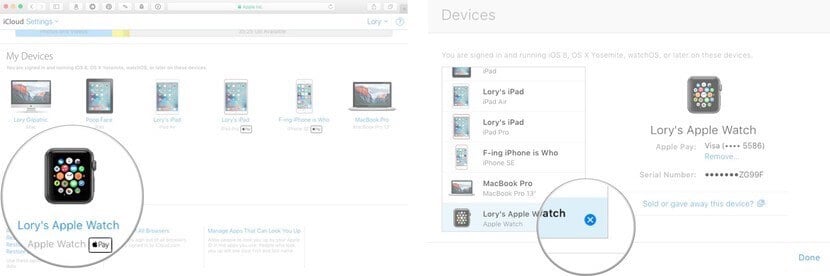
Надеюсь, данная инструкция поможет пользователям Apple Watch, а обо всех нюансах использования умных часов есть масса статей в нашем Яндекс Дзене, где порой публикуются эксклюзивные материалы, на которые однозначно стоит взглянуть.
В памяти смартфона хранятся не только важные контакты, но и памятные фото, видео, любимая музыка, записаны значимые события. Но нередко единственным способом вернуть доступ к заблокированному телефону становится полный сброс настроек. Иногда его проводят по неосторожности, особенно если к гаджету имеет доступ ребёнок. Чтобы вернуть свои данные после hard reset, следует позаботиться об их сохранении заранее.
Способы возвращения данных после hardreset

Полное «обнуление» гаджета, работающего на основе операционной системы (ОС) Android, – приём борьбы с системными неполадками. Сброс также помогает восстановить доступ к телефону, если владелец забыл пароль блокировки. Однако такая процедура неизбирательная: она уничтожает всю информацию, находящуюся на девайсе – ПО, контакты, изображения, видео и прочие файлы, независимо от формата. Есть несколько приёмов, которые позволяют вернуть абсолютно все данные.
Карта памяти
У многих моделей смартфонов объём внутренней памяти незначительный. В салонах связи при приобретении девайса советуют сразу купить карту формата Micro SD для хранения файлов. При её установке владелец может попросить внести в настройки телефона изменения, чтобы вновь поступающая информация сохранялась на альтернативном носителе. Если же пользователь вставил карту гораздо позже начала использования девайса, все данные стоит вручную скопировать на неё. В таком случае после обнуления достаточно вставить карточку, где вся информация останется нетронутой.
Резервное копирование
Ещё один вариант, благодаря которому hard reset проводят «безболезненно» – без потери важных данных и волнения о возможности их вернуть. Систематически делают бэкап на десктопный компьютер или ноутбук. Последовательность действий:
- USB-кабель подключают к смартфону, а затем к выбранному устройству.
- После синхронизации из папки телефона копируют данные на компьютер.
- После сброса настроек файлы возвращают в обратной последовательности.
К сведению!
Использование специальных утилит не гарантирует полного восстановления уничтоженной при hard reset информации. Перед сбросом настроек следует убедиться, что все важные файлы есть на альтернативном носителе.
При помощи Google Drive

Удобный сервис, разработанный специалистами корпорации Google. Он стал аналогом «облака» (iCloud от Apple). Благодаря Google Drive владельцы смартфонов, работающих на операционной системе Android, получили возможность в интернет-пространстве хранить личные данные: фото, видео, документы. Допустимый объём виртуального диска, который рассчитан на одну учётную запись Google, – 5 Гб. При желании, оплатив определённую сумму, пользователь может увеличить вместимость «хранилища» до 1 Тб.
Чтобы данные с телефона сразу отправлялись на виртуальный диск, настраивают синхронизацию при помощи учётной записи в Google. Контакты, письма и события в календаре копируются автоматически. Остальные папки пользователь отмечает вручную для копирования в «облако». После «обнуления» девайса или даже его потери, вернуть данные можно при помощи повторной синхронизации с Google Drive.
Синхронизация контактов

Если на смартфоне активная учётная запись Google, резервное копирование контактов происходит без вмешательства пользователя с определённой частотой. Последнюю он выбирает при установке приложения. Помимо того, при открытии контактов в меню есть вкладка «Экспортировать контакты». При нажатии на неё и всплывает список. Выбирают нужную опцию и делают резервную копию на SD-карте, по USB, можно поделиться ею в Gmail. Для возврата информации просто нажимают на функцию «Импортировать контакты», находят соответствующее устройство, куда был проведён экспорт.
Большинство пользователей девайсов хотя бы раз прибегали к сбросу настроек смартфона к заводским, а затем сталкивались с проблемой невозможности вернуть хранящуюся на устройстве информацию. Простые способы сохранения файлов помогут избежать подобных трудностей.
Знание, как сбросить Эппл Вотч, придётся весьма кстати перед продажей часов или в том случае, когда пароль от них удалось напрочь забыть. Поможет эта процедура и в тех случаях, когда устройство начинает барахлить или подвисать. Сброс настроек до заводского состояния можно осуществить несколькими способами – как с помощью iPhone, так и без него.
Как сбросить Apple Watch через iPhone
Даже новые модели Apple Watch не застрахованы от неполадок в работе. Случается, что сенсоры начинают давать сбои и таким образом путают определённые мобильные приложения, использующие их показания. Прежде, чем обращаться в центр по сервисному обслуживанию или мастерскую, чтобы устранить появившуюся неисправность, можно попробовать менее радикальный способ – перезагрузить Apple Watch, сбросив их до первоначальных настроек.

Сброс Apple поможет при подвисании девайса
Если есть доступ к устройству iPhone, обнуление настроек можно без особых проблем выполнить через него. Чтобы удалить введенный ранее пароль для часов, следует воспользоваться услугами программного обеспечения Apple Watch. После удаления пароля придётся вновь произвести настройку гаджета и восстановить данные, воспользовавшись для этой цели копией, хранящейся в резерве.
Важно! Во время всей сессии сброса и восстановления телефон придётся держать как можно ближе к часам Apple Watch.
Пошаговый алгоритм операций такой:
- Осуществить запуск приложения Apple Watch и зайти во вкладку «Мои часы».
- В пункте «Основные» перейти на вкладку «Сброс».
- Запустить задачу «Стереть контент и настройки» и повторить выбор этого пункта меню ещё раз. На этом этапе, возможно, понадобится введение пароля, относящегося к идентификатору Apple ID.
- Если речь идёт о разновидностях Apple Watch GPS + Cellular, то они предусматривают вариант, когда возможно сохранение либо удаление существующего плана тарификации от сотового оператора. Зависит это от того, присутствуют ли планы снова соединять пару Apple с iPhone. Если да, то тарифный план придётся оставить. В том случае, когда вновь связывать пару не имеет смысла, существующий тариф можно удалить. Если вообще не планируется создание какой-либо пары (с телефоном, с другими часами), то можно даже через оператора сотовой связи отменить подписку на существующий тариф связи.
- После того как процесс будет завершён, настройки Applewatch следует выполнить повторно. Когда это предложит система, нужно будет выбрать восстановление при помощи копии, находящейся в резерве.

Активируя раздел меню «Стереть контент и настройки», удаляют старый пароль
Как сбросить Apple Watch без телефона
Сброс можно осуществить и без использования айфона. Следует помнить, что до момента завершения необходимых действий часы должны быть подключены к зарядному устройству.
Для выполнения задачи нужно сделать следующее:
Как сбросить часы Apple на заводские настройки
Возврат к первоначальным настройкам на Apple произойдёт в случае, если произойдёт разрыв пары с часами. С целью разрыва пары придётся произвести следующие операции:
- Установить оба девайса – часы и телефон рядом.
- Активировать на iPhone нужную программу.
- Зайти в раздел «Мои часы» и выбрать нужные часы, расположенные в верхней половине экрана.
- Нажать кнопку, отвечающую за информацию, – она находится рядом с часами, нуждающимися в разрыве пары.
- В меню выбрать пункт «Разорвать пару с Apple Watch».
- Действие подтверждается повторно. После этого возможно понадобится введение пароля Apple ID с целью отключить блокировку активации. При выполнении операции происходит запись дублирующей копии, которую используют с целью восстановления новых часов.
- После завершения разрыва пары с Apple Watch на экран будет выведено уведомление «Создать пару».
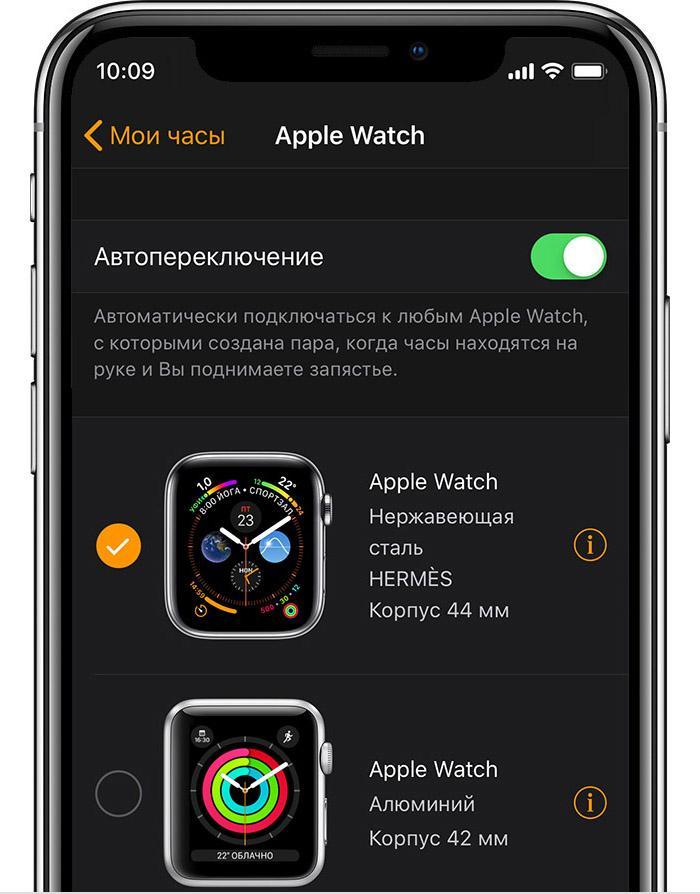
Во вкладке «Мои часы» следует подобрать подходящий тип
Как сбросить Apple до заводских настроек без телефона:
- На часах заходят в меню «Настройки», а оттуда перемещаются в «Основные».
- Открывают «Сброс», а затем «Стереть контент и настройки».
- Следует подтвердить свои намерения, активировав «Стереть всё».
Результатом этих действий будет восстановление заводских настроек часов Apple.
Как сделать Hard Reset на Apple Watch
Hard Reset Apple Watch представляет собой полный, жёсткий сброс, аппаратную перезагрузку. Её чаще всего производят при возникновении неполадок устройства программного характера. Процедура сопряжена с полной перезагрузкой операционной системы девайса, но при этом персональные данные и настройки не удаляются.
Обратите внимание! Выполнение аппаратного сброса показано для девайса регулярно. При наличии явных проблем в функционировании устройства выполнение обнуления настроек просто необходимо.
Чтобы выполнить Hard Reset, нужно:
- Взять часы в руки таким способом, чтобы было удобно свободно нажимать пальцами на кнопку «Home» и кнопку сбоку.
- Одновременно следует нажать обе кнопки и удерживать их на протяжении 10 секунд, пока экран часов не потухнет и операционная система не начнёт перезагружаться.
Что делать, если забыт пароль от часов Apple
Если пароль окончательно забыт или же его неправильно вводили слишком много раз, то девайс будет отключён. Придётся выполнить сброс настроек, удалить забытый код, а затем выполнить установку, применяя записанную в резерве дублирующую копию программы. В процессе восстановления контент и настройки на часах будут удалены, произойдёт их замена на данные и настройки, взятые из резервной копии.
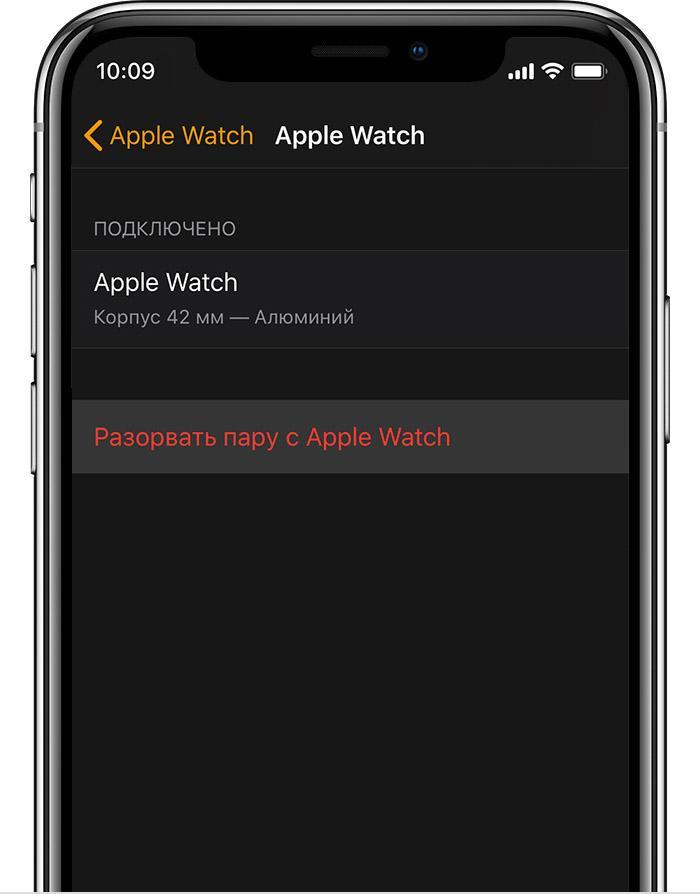
Осуществляя определенную последовательность действий, производят разрыв пары
Обратите внимание! Если была запущена функция «Стирать данные», то после 10 неудачных попыток ввести код данные на устройстве будут стёрты.
Сбросить настройки часов Apple до заводских может понадобиться в различных ситуациях: при их продаже, при утрате паролей или в случае неправильной работы устройства. Сделать это можно как с помощью iPhone, так и без него. К тому же, аппаратный сброс рекомендуется осуществлять регулярно, а при наличии определённых проблем в работе девайса он просто показан.
Читайте также:


